يبدو أن تثبيت PHP يفتقد إلى ملحق MySQL المطلوب بواسطة WordPress - SOLUTION
نشرت: 2022-07-26يبدو أن تثبيت PHP يفتقد إلى ملحق MySQL المطلوب بواسطة WordPress - SOLUTION
هل تحصل على تثبيت PHP " يبدو أن تثبيت PHP يفتقد إلى امتداد MySQL المطلوب بواسطة WordPress " أثناء فتح موقع WordPress الخاص بك؟ لا تقلق ، هنا في هذه المقالة ، سنرشدك خلال التشخيصات العديدة التي يمكنك القيام بها لحل خطأ تثبيت PHP.
لماذا يحدث خطأ ملحق MySQL مفقود؟
هذا في الأساس خطأ MySQL يمكن أن يحدث إذا:
- أنت تستخدم إصدارًا قديمًا من WordPress أو المكونات الإضافية.
- أنت تستخدم إصدار PHP أقدم.
- لم تقم بتكوين ملحقات PHP بشكل صحيح.
- لم يتم تثبيت ملحق MySQL.
حل خطأ ملحق MySQL
قد يحدث خطأ تثبيت PHP للأسباب العديدة المذكورة أعلاه. ومع ذلك ، يمكن تشخيصه بسهولة باتباع الخطوات التالية:
1: تحديث WordPress والإضافات الخاصة بك:
الخطوة الأولى التي يجب أن يتخذها المرء لتشخيص مشكلة امتداد MySQL هي تحديث تثبيت WordPress بأحدث إصدار. للتحقق من إصدار WordPress الحالي لديك وتحديثه إلى أحدث إصدار ، اتبع الخطوات التالية:
- بادئ ذي بدء ، قم بتسجيل الدخول إلى لوحة تحكم WordPress الخاصة بك.
- بمجرد تسجيل الدخول ، قم بتمرير المؤشر باتجاه علامة التبويب Dashboard وانقر فوق القائمة المنسدلة Updates .
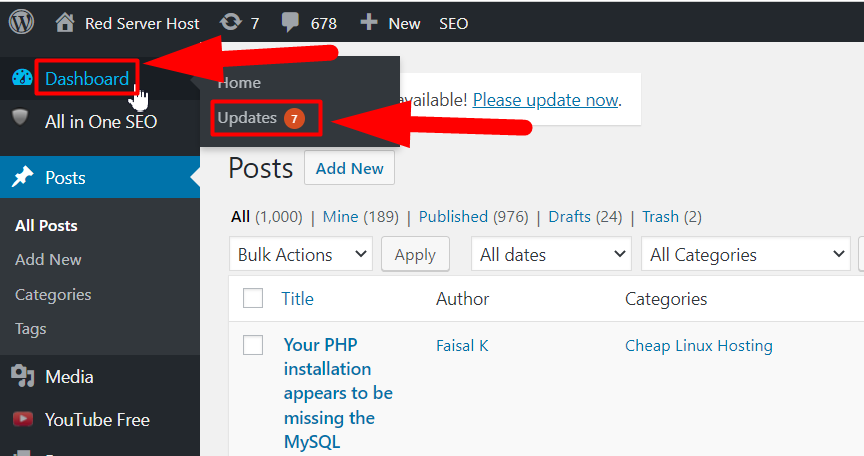
- سواء تحديث WordPress أو تحديث الإضافات. يمكن الاطلاع على كليهما من قسم التحديثات ، ويمكنك بسهولة تحديث إصدار WordPress والمكونات الإضافية إلى أحدث إصدار.
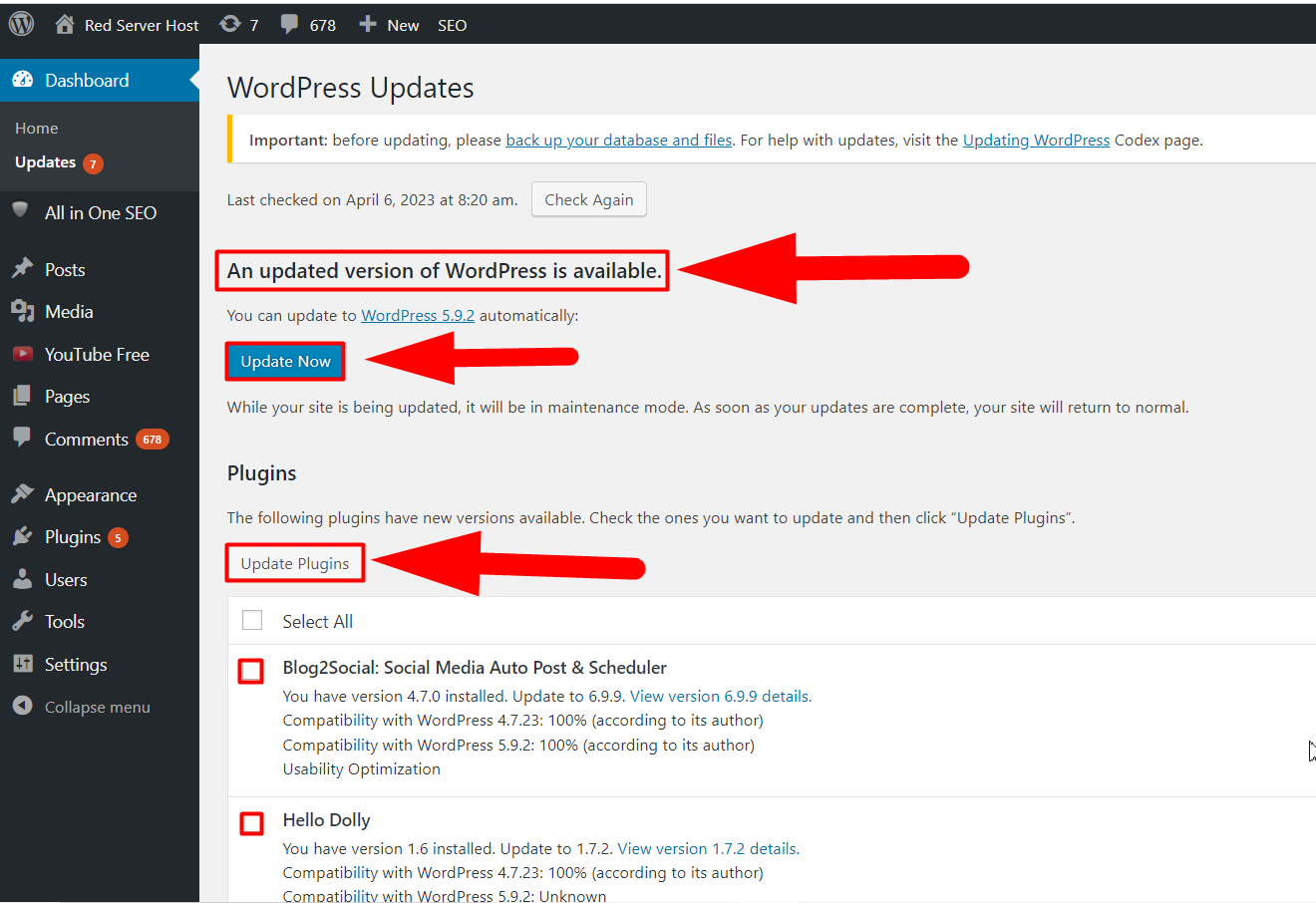
بمجرد تحديث WordPress & Plugins إلى أحدث إصدار ، تحقق من إصدار PHP الذي يعمل به موقعك على الويب. يمكنك بسهولة التحقق من إصدار PHP الحالي لموقع WordPress باتباع الخطوات التالية:
2: تحقق من إصدار PHP الحالي لموقعك على الويب:
للتحقق من إصدار PHP الذي تستخدمه ، اتبع الخطوات التالية:
- قم بتسجيل الدخول إلى حساب cPanel الخاص بك.
- انتقل إلى الدليل الجذر الخاص بك ( مدير الملفات >> Public_html ) وإنشاء ملف جديد
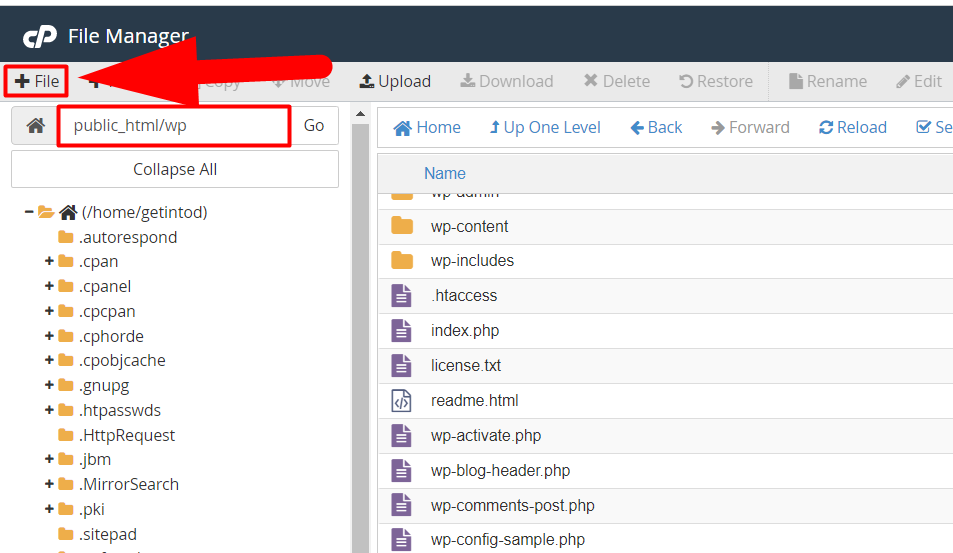
قم بإنشاء ملف جديد - قم بتسمية الملف باسم phpinfo.php واضغط على زر إنشاء ملف جديد .
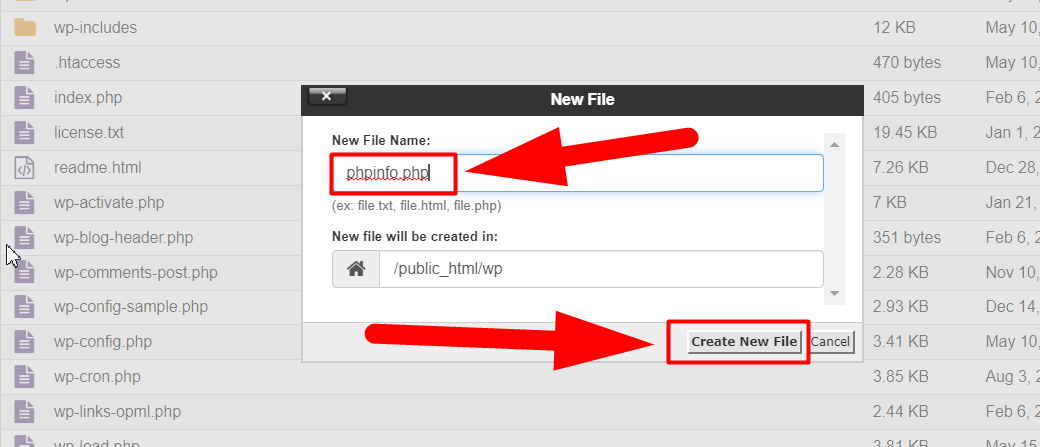
ملف phpinfo ملاحظة: يجب أن يكون ملف phpinfo موجودًا داخل الدليل الجذر لموقع WordPress الخاص بك.
- بمجرد الإنشاء ، افتح الملف بالنقر فوق الزر تحرير .
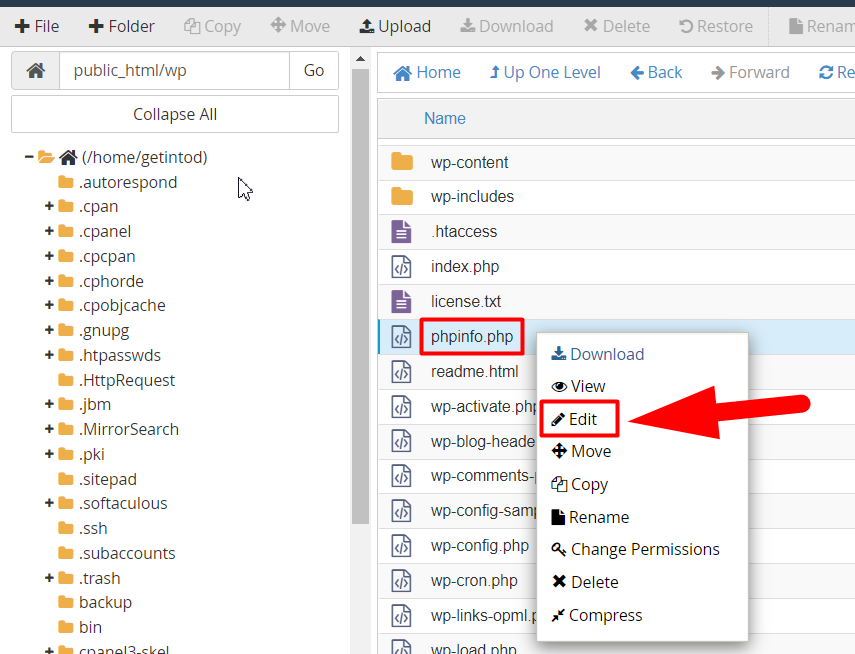
قم بتحرير الملف - أضف الأمر أدناه داخل ملف phpinfo واضغط على زر حفظ التغييرات .
<؟ php
phpinfo () ،
؟> - بمجرد حفظ الملف ، اضغط على ملف phpinfo.php من الخارج لرؤية إصدار PHP الحالي. على سبيل المثال ، إذا كان تثبيت WordPress الخاص بك داخل www.YourDomain.com/wp ، فاكتب www.YourDomain.com/wp/phpinfo.php في شريط البحث. وبالمثل ، إذا كان موقع الويب الخاص بك موجودًا داخل الدليل الجذر ، فاكتب ببساطة www.YourWebsite.com/phpinfo.php واضغط على زر الإدخال.
ملاحظة: لا تنسَ استبدال YourWebsite.com بعنوان URL الخاص بموقعك.
- بمجرد أن تضغط على الملف من الخارج ، ستتمكن من رؤية كل معلومات PHP تقريبًا مثل إصدار PHP وتاريخ الإنشاء وواجهة برمجة تطبيقات الخادم وما إلى ذلك.
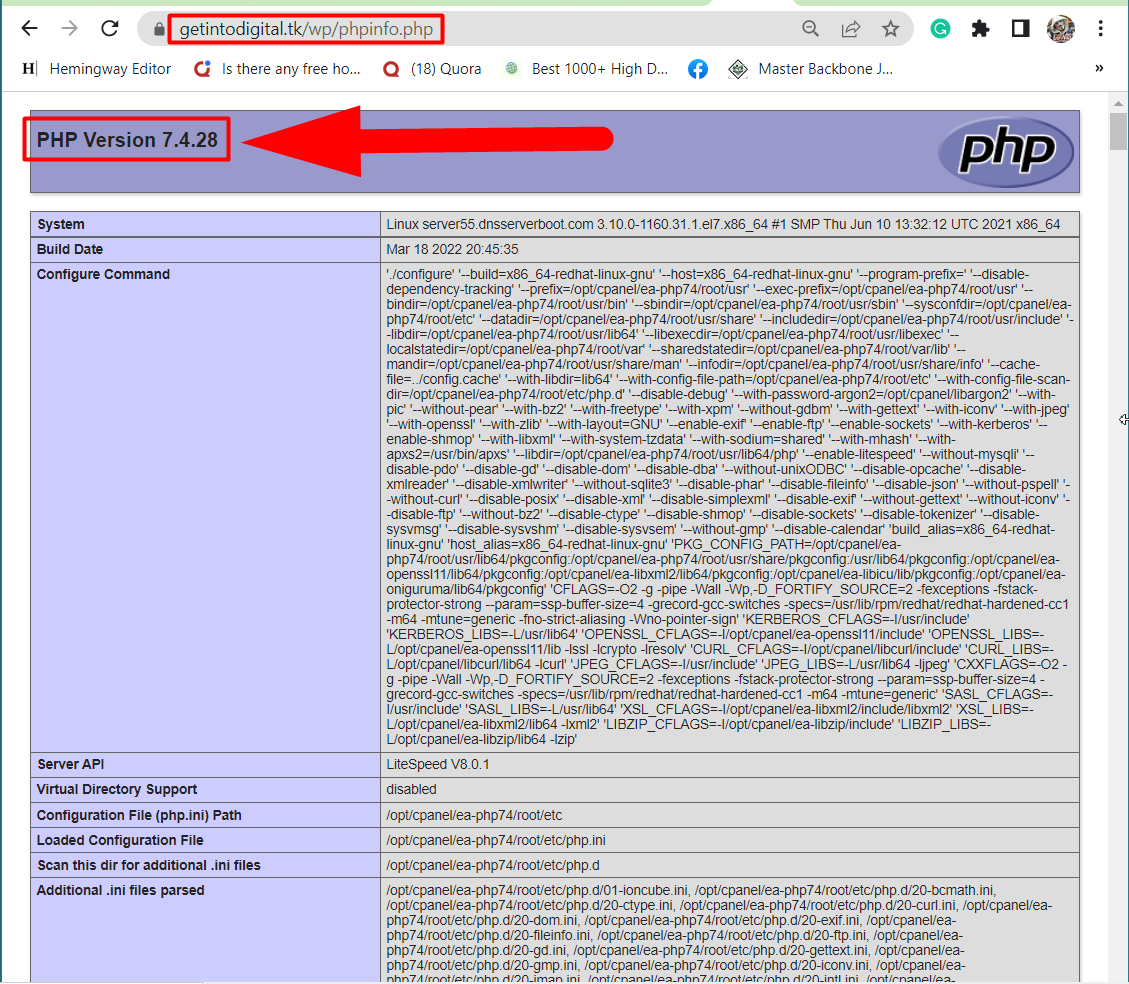
تحقق من إصدار PHP
هذه هي الطريقة التي يمكنك من خلالها التحقق من إصدار PHP الحالي لموقعك على الويب. إذا كان إصدار PHP أعلى من 7 ، فهذا يعني أنه يجب عليك تحديث برنامج موقع WordPress الخاص بك. بخلاف ذلك ، إذا كان إصدار PHP لموقع الويب الخاص بك هو 5.X ، فقد تفقد امتداد MySQL الذي يجب إصلاحه على الفور.

3: تكوين ملحق PHP:
ملاحظة: هذه الطريقة مخصصة لمستخدمي المضيف المحلي . إذا لم يكن موقع الويب الخاص بك مستضافًا على المضيف المحلي ، فلن تعمل هذه الطريقة معك. يمكنك ببساطة تخطي هذه الطريقة واتباع التشخيصات التالية.
حتى إذا كان لديك أحدث إصدار من WordPress & PHP يعمل على موقع WordPress الخاص بك ، فلا يزال بإمكانك مواجهة الخطأ "يبدو أن تثبيت PHP الخاص بك يفتقد إلى ملحق MySQL المطلوب بواسطة WordPress" إذا لم يتم تكوين PHP بشكل صحيح. للتحقق من امتداد PHP الذي يعمل على موقع الويب الخاص بك ، اضغط على ملف phpinfo.php وابحث عن قسم "ملف التكوين المحمل".
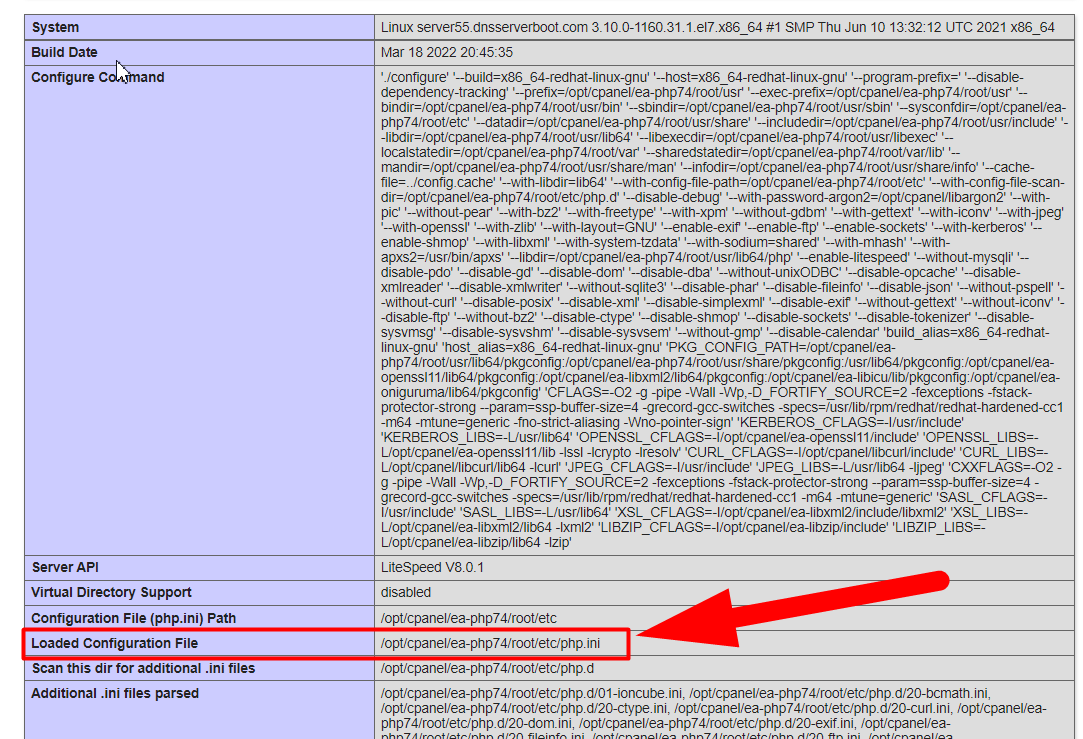
قارن قيمة "ملف التكوين المحمل" بقيمة "extension_dir". إذا كان كلا الملفين غير متطابقين ، فقم بتحرير ملف php.ini لاستبداله بمسار الملف المدرج لملف التكوين المحمل.
4: تحقق من امتداد MySQL المثبت:
تشغيل إصدار أقدم من PHP (5.6 أو أقدم) يعني بالتأكيد أنه ليس لديك ملحق MySQL مثبتًا لأن امتدادات MySQL لم يتم إهمالها في ذلك الوقت.
للتحقق مما إذا كان موقع الويب الخاص بك يحتوي على ملحق MySQL مثبتًا أم لا ، افتح صفحة phpinfo.php مرة أخرى من متصفحك ، وابحث عن قسم mysql .
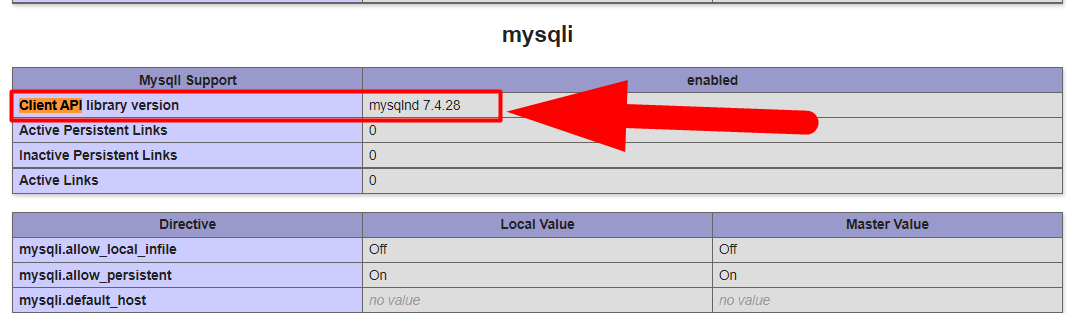
سيتم عرض امتداد MySQL الحالي الخاص بك داخل "إصدار مكتبة واجهة برمجة تطبيقات العميل". إذا لم يكن الأمر كذلك ، فليس لديك ملحق MySQL مثبتًا. في هذه الحالة ، يجب عليك الاتصال بمزود الاستضافة الخاص بك واطلب منهم تثبيت ملحق MySQL على موقع الويب الخاص بك ، وحذف ملف phpinfo.php الحالي لأن هذا الملف يحتوي على العديد من المعلومات حول الخادم الخاص بك والتي لا تريد إخبار الآخرين بها. بخلاف ذلك ، يمكنك أيضًا القيام بذلك بنفسك ، إذا كنت تستخدم Reseller Hosting ، أو Dedicated Hosting ، أو VPS Hosting ، أو أي استضافة أخرى مع الوصول إلى الجذر ، باتباع الخطوات التالية:
تفعيل ملحق MySQL من WHM Root
يمكنك بسهولة تمكين امتداد MySQL بالانتقال إلى قسم EasyApache 4 داخل جذر WHM. ويرد أدناه دليل خطوة بخطوة.
- قم بتسجيل الدخول إلى WHM الخاص بك مع الوصول إلى الجذر.
- في شريط البحث ، اكتب البرنامج ثم انقر فوق خيار EasyApache 4 من النتيجة.
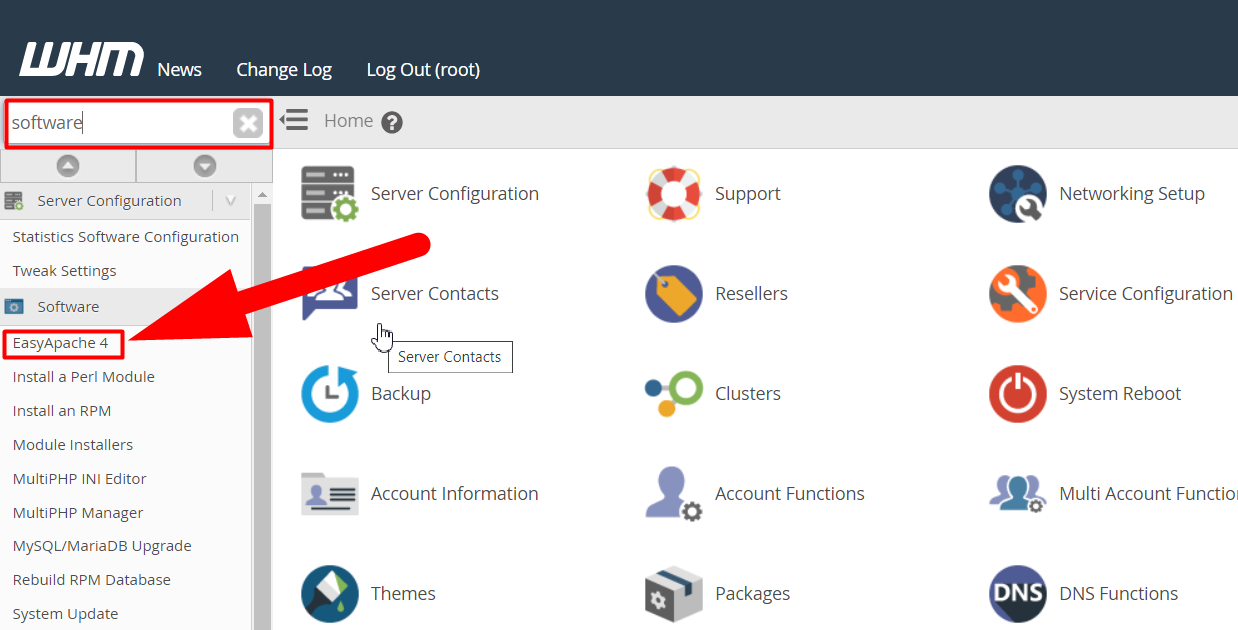
برنامج EasyApache 4 Tab - انتقل إلى علامة التبويب ملحقات PHP وابحث عن MySQL.
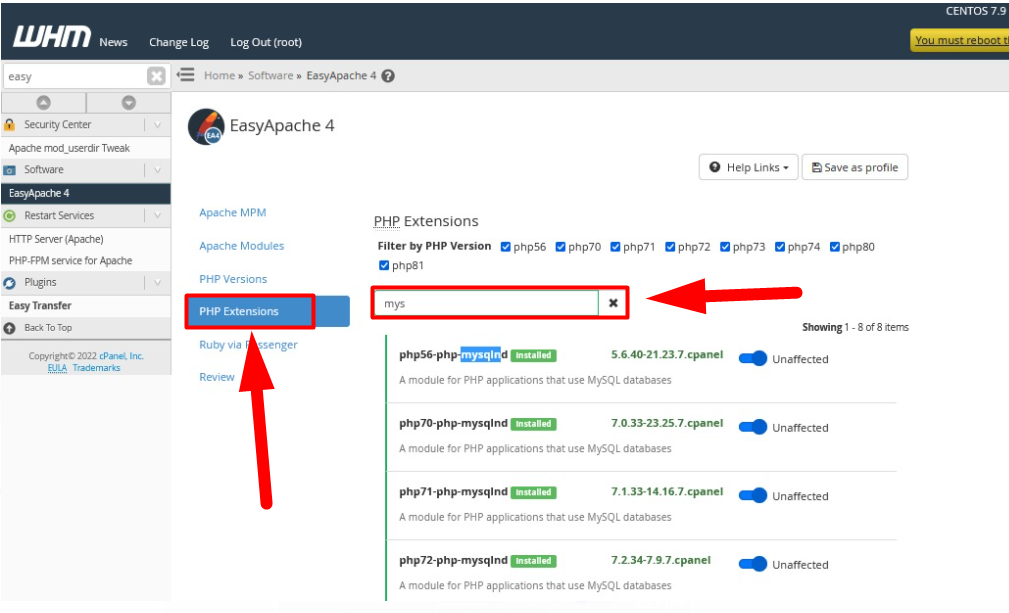
علامة تبويب ملحقات PHP EasyApache - قم بتمكين كافة ملحقات PHP التي تم تثبيتها ولكن لم يتم تمكينها. يمكنك أيضًا تثبيت ملحقات PHP إذا لم يتم تثبيتها افتراضيًا.
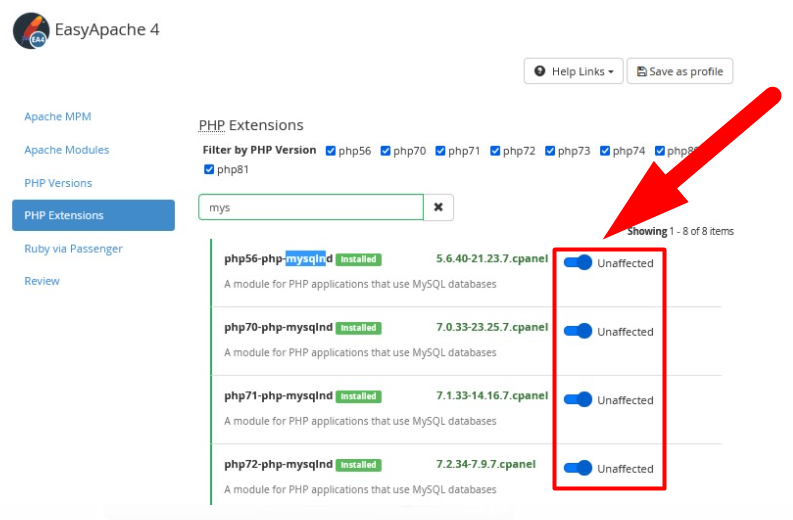
تفعيل ملحقات PHP
هذا هو. لقد نجحت في تمكين امتدادات MySQL. الآن ، كل ما عليك فعله هو إعادة تشغيل خادم MySQL لتنفيذ الامتدادات على الفور.
أعد تشغيل MySQL Server
حسنًا ، يمكنك بسهولة إعادة تشغيل خادم MySQL من WHM نفسه. اتبع الخطوات أدناه للقيام بذلك.
- اكتب " Restart Services " في شريط البحث واضغط على زر " SQL Server (MySQL) ".
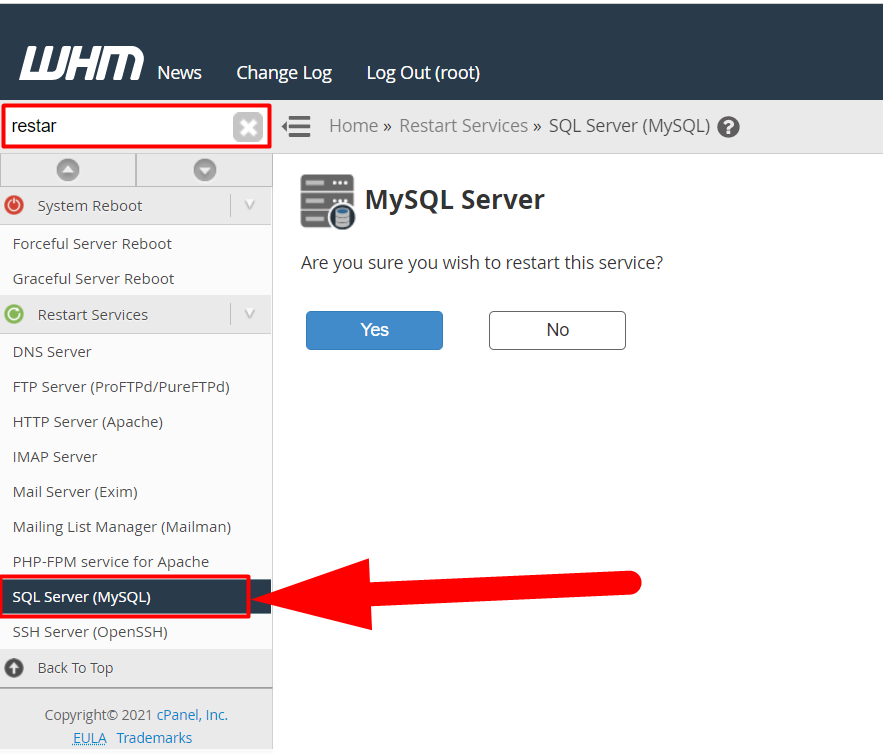
أعد تشغيل MySQL - انقر فوق الزر " نعم " لإعادة تشغيل خدمات MySQL.
- انتظر حتى تنتهي عملية التحميل وستتم إعادة تشغيل خدمات MySQL قريبًا.
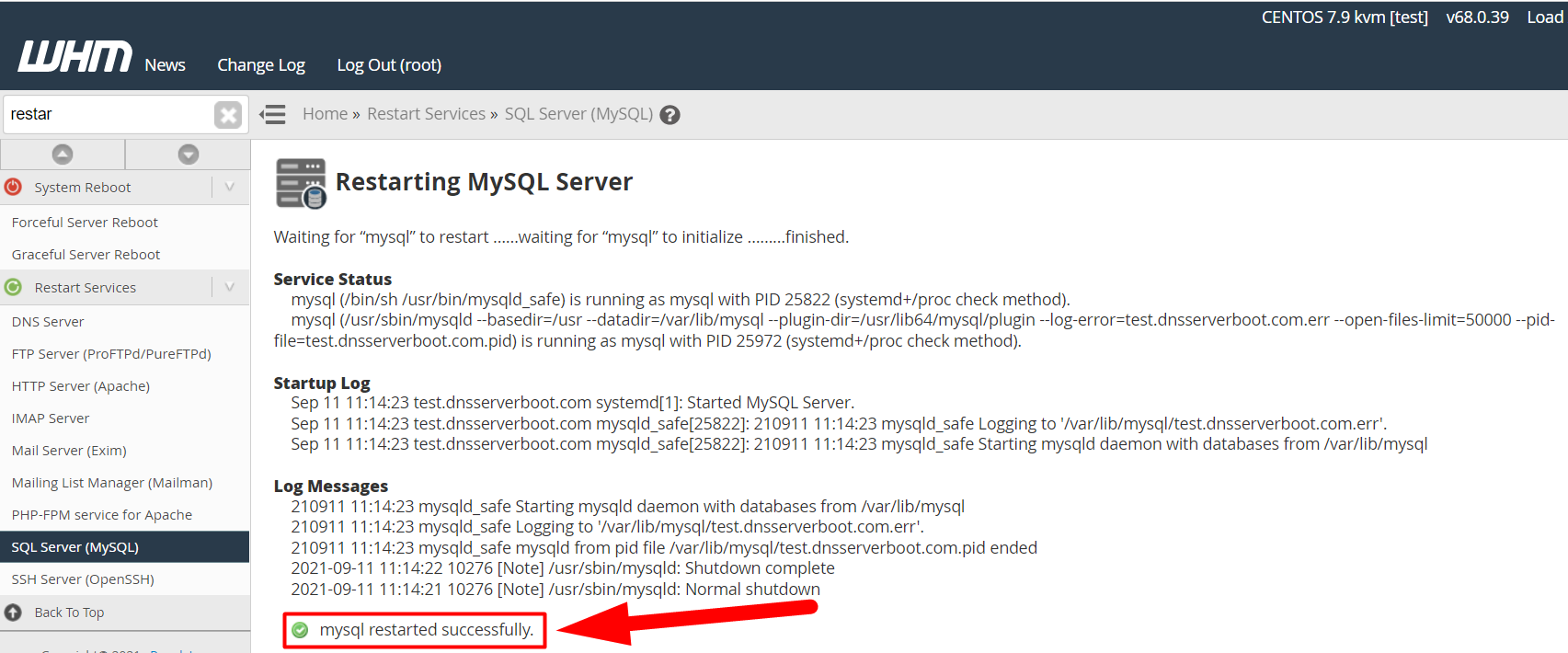
تمت إعادة تشغيل MySQL بنجاح - هذا هو.
هذه هي طرق التشخيص العديدة لحل خطأ تنفيذ MySQL . آمل أن تساعدك هذه المقالة. علاوة على ذلك ، يمكنك الاتصال بنا على Facebook و Twitter لأي استفسارات أو اقتراحات أخرى. بصرف النظر عن ذلك ، إذا كنت لا تزال تواجه المشكلة ، فسأوصيك ببساطة بزيارة Redserverhost.com وفتح تذكرة دعم مجانية. سيسعد فريق الدعم الفني ذو الخبرة لدينا بمساعدتك.
